Rose

Tutorial original aqui
Tutorial original creado por Vérone el 5 de diciembre del 2010
Agradezco a mis traductoras que hacen viajar mis tutos por el mundo
Material
Tube Visage de Thafs
Tibe Fleur de mtfp
Motif fleuri de Ithily
Filtre Mura's Meister_Cloud
Filtre Transparency_Eliminate Black
Filtre Transparecy_Eliminate White
Filtre Mura's Meister_Copies
Masque de PrettyJu
Puedes encontrar la mayor parte de los filtros aquiEsta traducción está registrada en Twi

Si estais listos, podemos comenzar
Abrir todos los tubes en el psp. Duplicarlos (shift+D) y cerrar los originales)
ETAPA 1 : el fondo
1.-
En la Paleta de Colores y Texturas colocar en el Primer Plano el color blanco y en el Segundo Plano el color #e66f95
2.-
Abrir una nueva imagen de 800 x 600 pixels transparente
Efectos_ Complementos_ Mura's Meister_Cloud

ETAPA 2 : el motivo de los rombos
1.-
En la Paleta de Colores y Texuras señalar Trama
Clic sobre la flecha negra y elegir la trama _Graphique 02
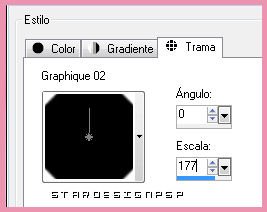
2.-
Capas_ Nueva capa de trama
Llenar con la trama
Efectos_ Complementos_ Transparency_Eliminate Black
3.-
Efectos_ Efectos Geométricos_ Cilindro Horizontal
Intensidad 60
ETAPA 3 : el motivo de las flores
1.-
Capas_ Nueva capa de trama
Selecciones_ Seleccionar todo
Activar el tube _flowergradient9byithily
Edición_ Copiar
Edición_ Pegar en la selección
Seleciones_ Anular selección
2.-
Efectos_ Complementos_ Transparency_Eliminate White
Capas_ Duplicar
Capas_ Fusionar con la capa inferior
3.-
Capas_ Duplicar
Imagen_ Espejo
Imagen_ Voltear
Fusionar con la capa inferior
Poner el tag de lado
ETAPA 4 : el retrato
1.-
Abrir una nueva imagen de 160 x 170 pixels transparente
Efectos_ Complementos_ Mura's Meister_Cloud
Con los mismos valores que la vez anterior
Capas_ Nueva capa de trama
Selecciones_ Seleccionar todo
Activar el eyelashes_1_tubed_by_thafs
Edición_ Copiar
Edición_ Pegar en la selección
Fusionar todo
Imagen_ Agregar bordes_ Simétrico_ 2 pixels en el color #e66f95
Imagen_ Agregar bordes_ Simétrico_ 6 pixels en el color blanco
Edición_ Copiar
2.-
Regresar a nuestro trabajo
Edición_ Copiar
Edición_ Pegar como nueva capa
Efectos_ Complementos_ Mura's Meister_Copies
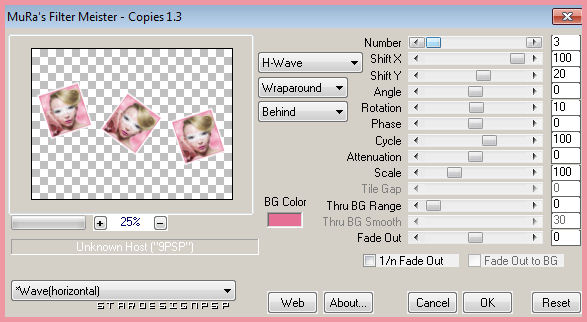
Efectos_ Efectos 3D_ Sombra
ETAPA 5 : las flores
1.-
Activar el tube _mtfp_428_flower
Edición_ Copiar
Edición_ Pegar como nueva capa
Imagen_ Cambiar de tamaño_ Redimensionar al 40%
Todas las capas sin seleccionar
Colocar en su sitio (ver modelo)
2.-
Capas_ Duplicar
Imagen_ Espejo
Imagen_ Voltear
Fusionar con la capa inferior
ETAPA 6 : el marco
1.-
Fusionar todo
Imagen_ Agregar bordes_ Simétrico_ 3 pixels en el color #e66f95
Imagen_ Agregar bordes_ Simétrico_ 25 pixels en el color blanco
2.-
Capas_ Nueva capa de trama
Llenar con el color blanco
Capas_ Nueva capa de máscara_ A partir de una imagen

Fusionar el grupo
Efectos_ Efectos 3D_ Sombra en el color negro
1_ 1_ 60_ 1
3.-
Añadir vuestra firma
Fusionar todo
Imagen_ Agregar bordes_ Simétrico_ 3 pixels en el color #e66f95
Guardar en formato Jpg optimizado a 20
Gracias por haberlo hecho o interpretado
Este tutorial ha sido realizado por Vérone. Es una creación personal.Cualquier parecido con otro no será mas que coincidencia.
Prohibida su uso o divulgación sin el previo consentimiento de su autora
Concepción y realización © veroreves 2010
